PS手镯制作教程(图文)
更新:2018-08-11
利用Photoshop可以制作出任何可以想象到的东西,通过软件的图像阴影和立体效果,可以轻松的制作一款手镯产品,下面就介绍下如何实现
利用Photoshop可以制作出任何可以想象到的东西,通过软件的图像阴影和立体效果,可以轻松的制作一款手镯产品,下面就介绍下如何实现
工具/材料
Adobe Photoshop CC 2017操作方法
-
01 新建一个空白画布,900*900,其他参数如下图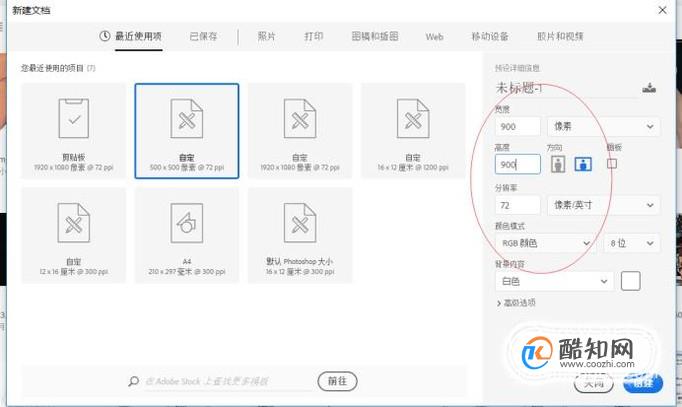
-
02 选择渐变工具,设置起始颜色和结束颜色,如下图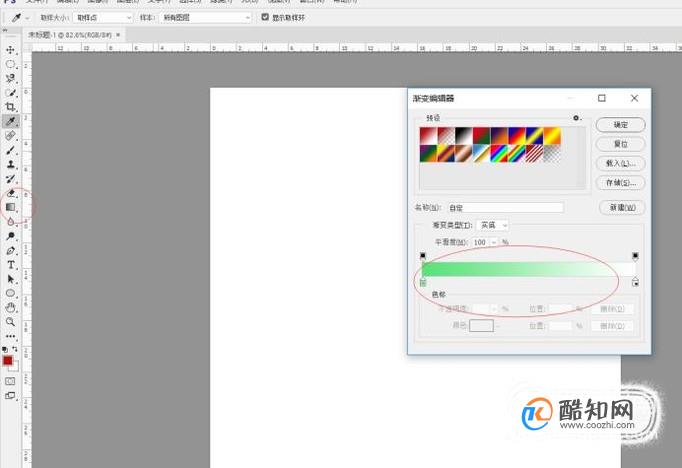
-
03 在画布上从左上到右下拉一条线,效果如下图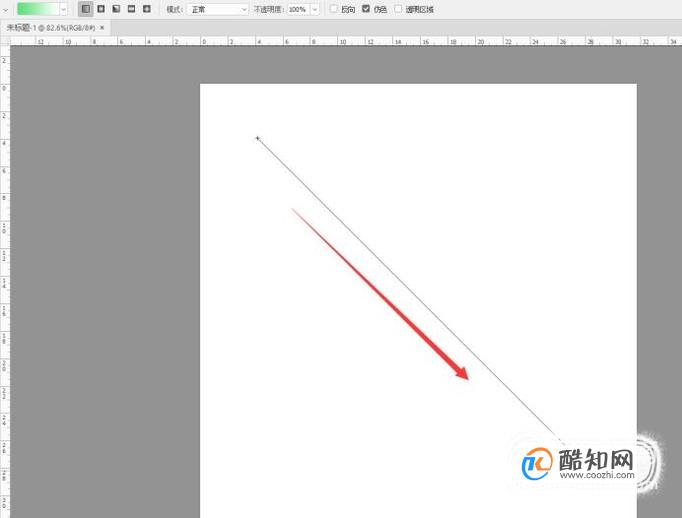
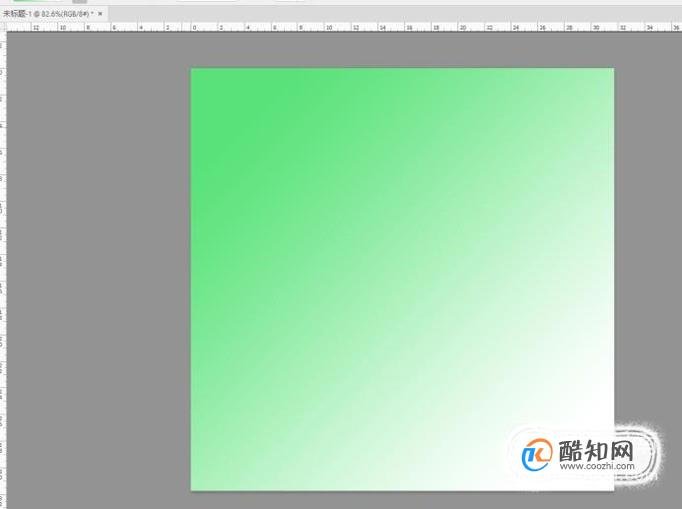
-
04 选择椭圆工具,按住alt和shift键不放,可以画出正圆形,如图所示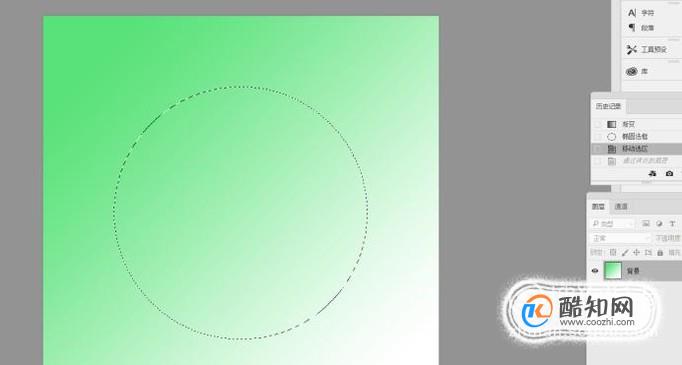
-
05 复制新图层,快捷键 CTRL J,隐藏背景图层,如下图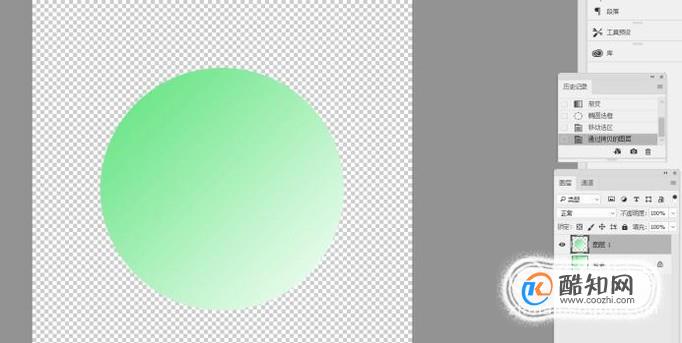
-
06 按住CTRL键,鼠标点击图层1的缩略图,如下图所示位置,出现选区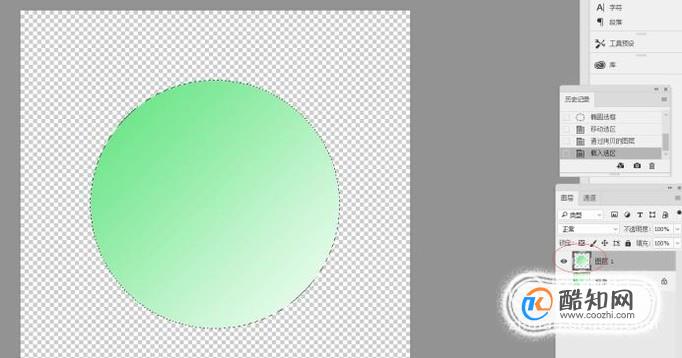
-
07 选中背景图层,选择工具栏 选择>变换选区,快捷键CTRL T,同样,按住alt和shift键不放,等比例缩小选区,效果如下图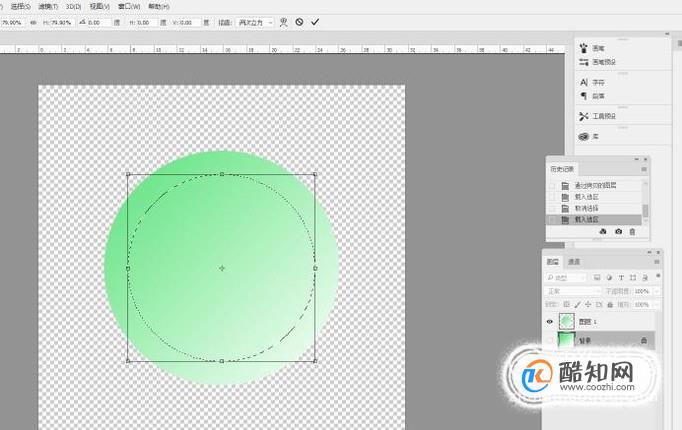
-
08 点击回车确定选区,切换到图层1,敲击delete键,删除中间选区,效果如下图,CTRL D取消选区,一个镯子的外形就做好了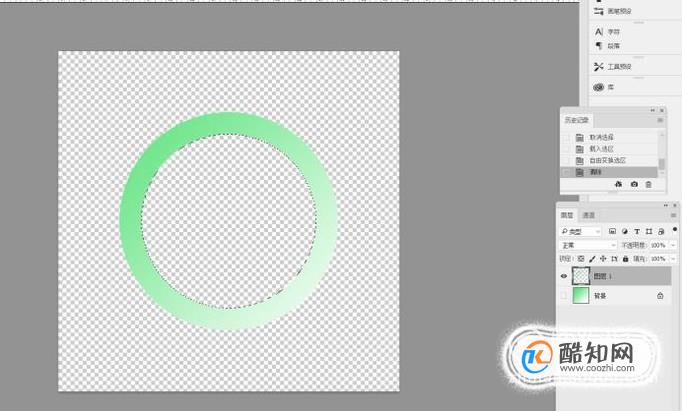
-
09 双击图层1的空白处,调出图层样式面板,如下图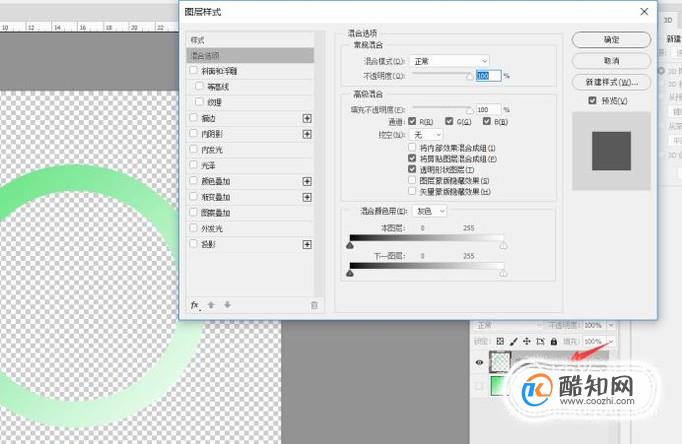
-
10 选中斜面和浮雕,参数配置请参考下图,效果如下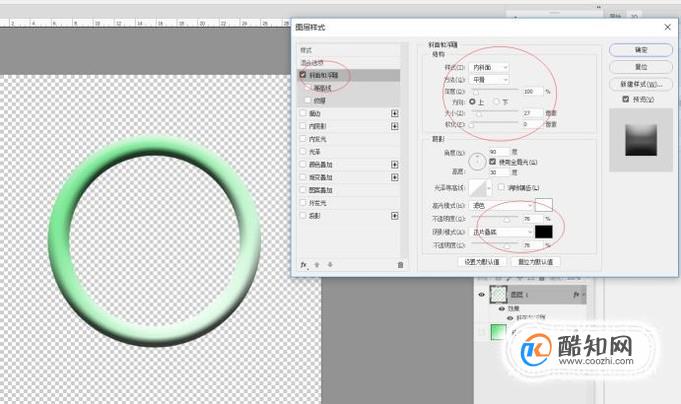
-
11 选中内阴影,为手镯增加阴影效果,参数,效果如下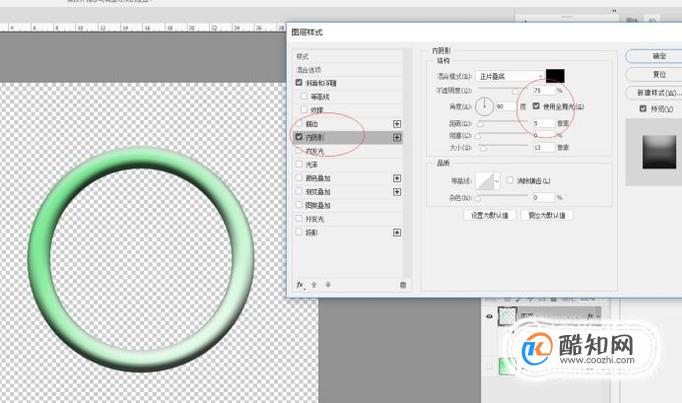
-
12 选中投影,增加光线感,参数,效果如下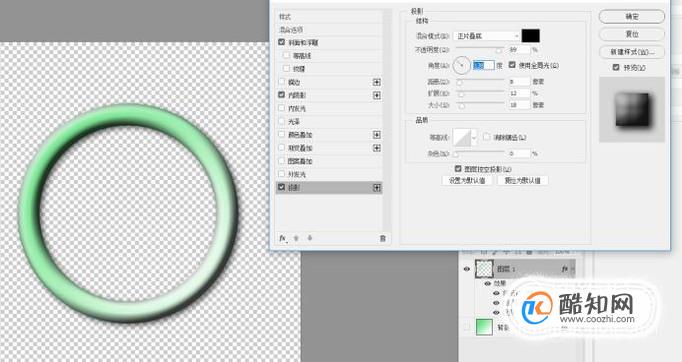
-
13 为了更好的展示手镯的效果,新建空白图层,填充红色,并移动到图层1的下方,效果如下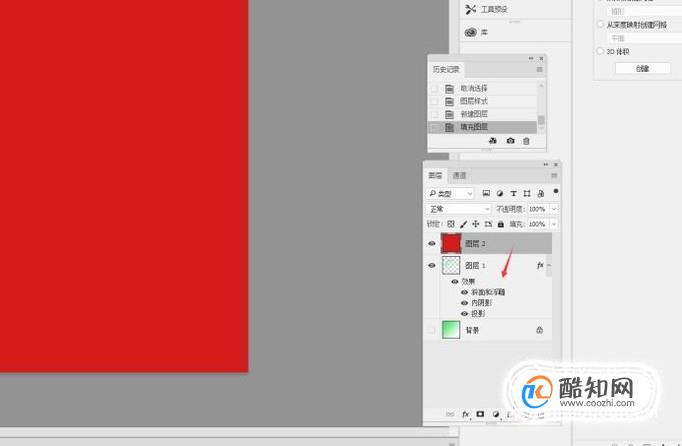
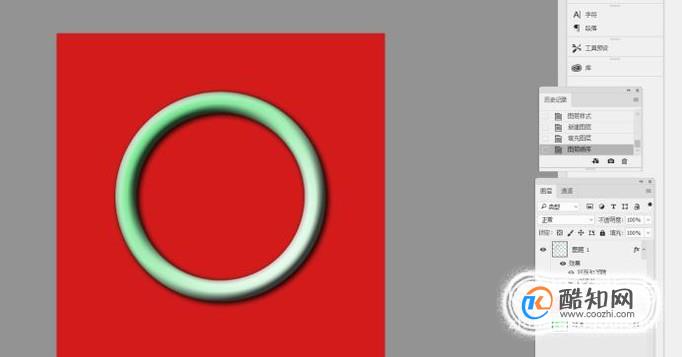
-
14 最后,美化一下,打开 图像调整色相饱和度,参数以及最终效果如下图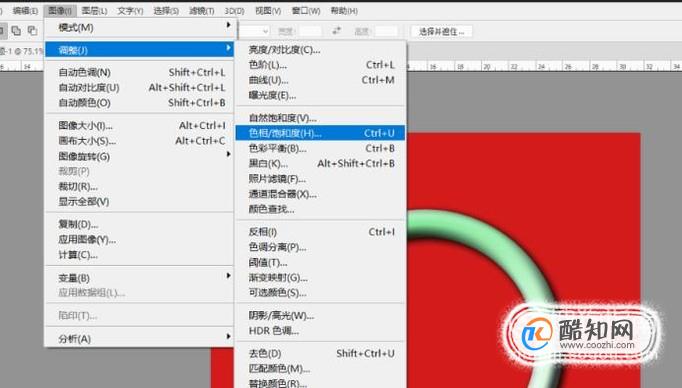
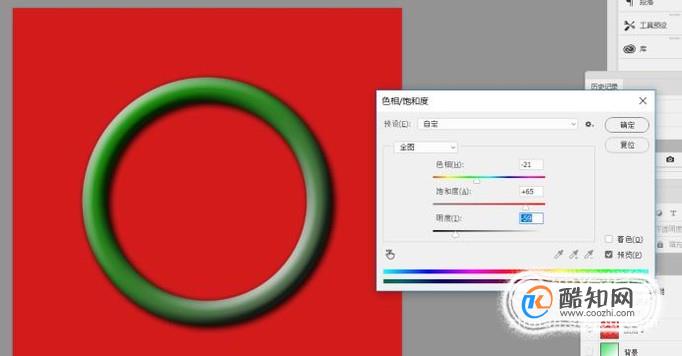

excle表格如何自动添加序号
电脑
2018-11-02
Excel统计文字个数的函数公式
电脑
2018-11-02
internet保护模式禁用怎么开启
电脑
2018-11-02
excel电子表格日期超期怎么自动变色
电脑
2018-11-02
联想拯救者怎么关闭软件自动更新
电脑
2018-11-02
教大家win10怎么使用激活工具轻松激活系统
电脑
2018-11-02
Win10系统没有声音如何修复?
电脑
2018-11-02
怎么检测电脑屏幕的质量好坏
电脑
2018-11-02
用photoshop制作公章
电脑
2018-11-02
PS如何用画笔工具绘图
电脑
2018-11-02



